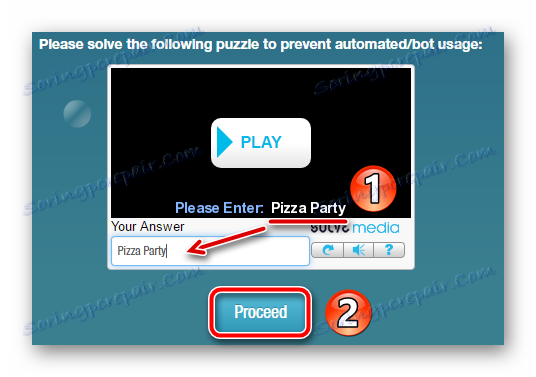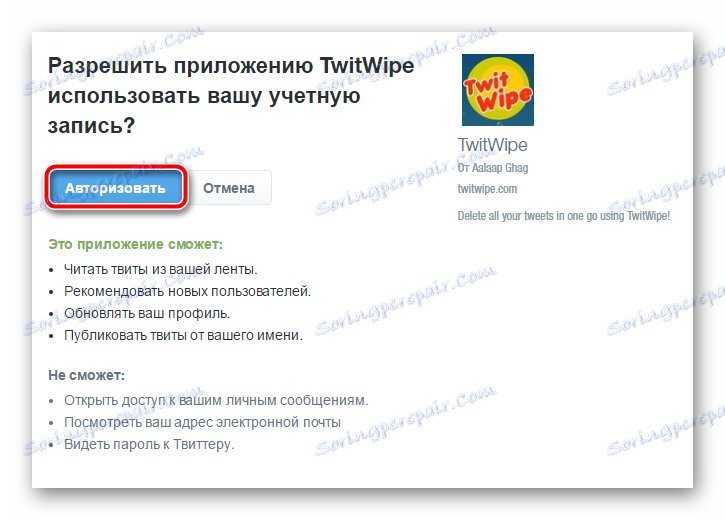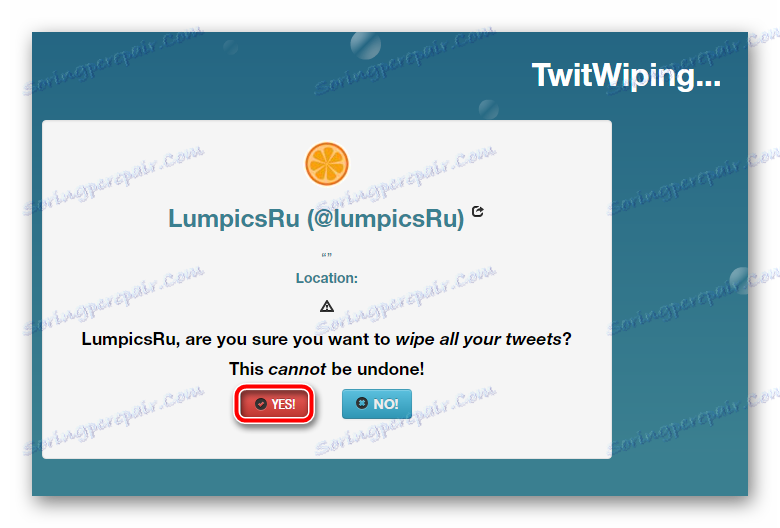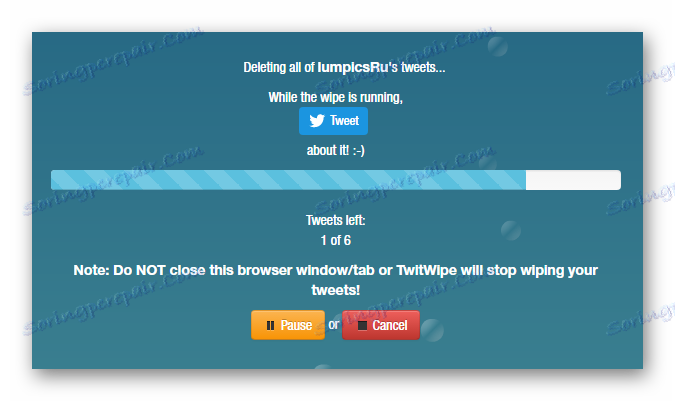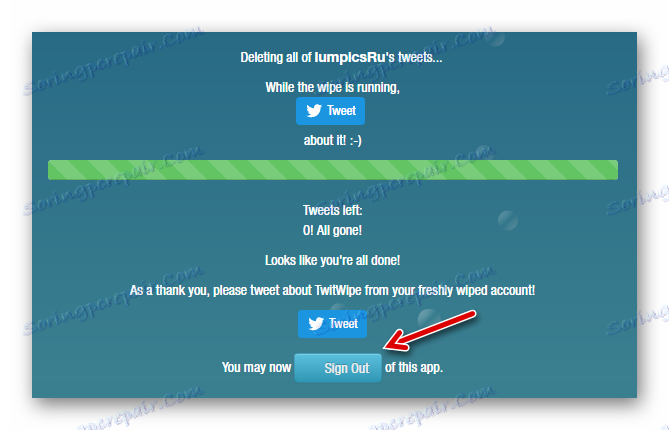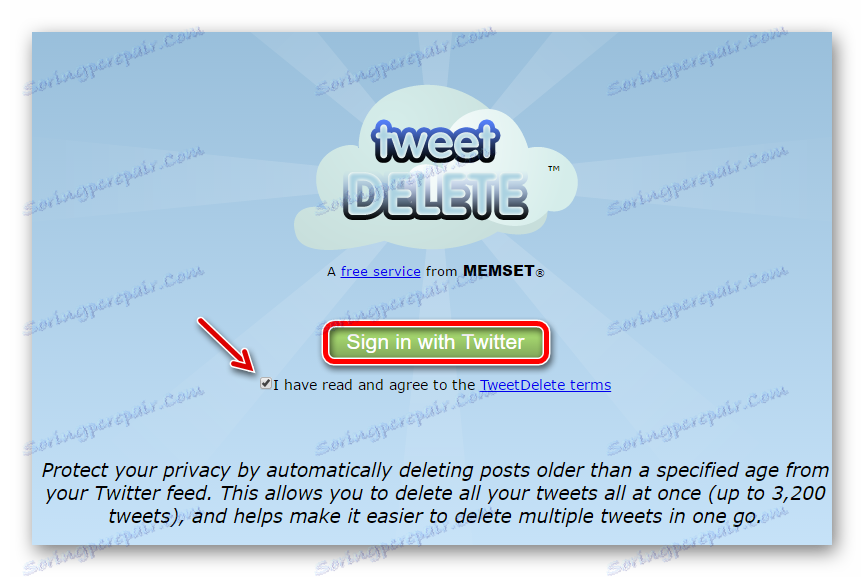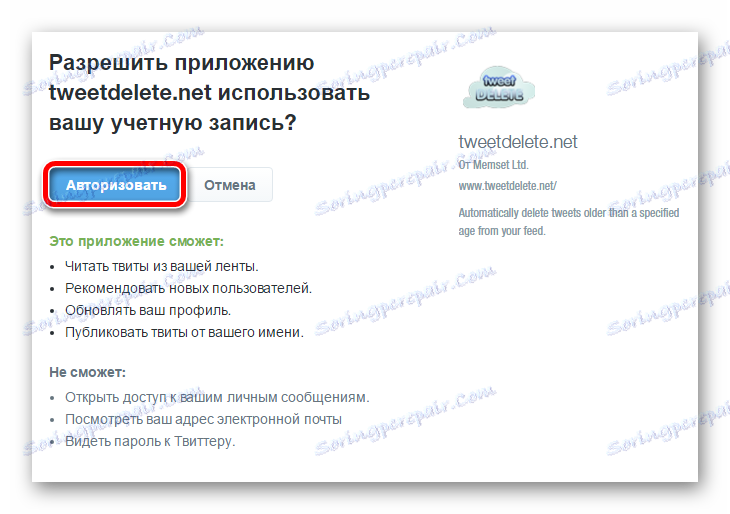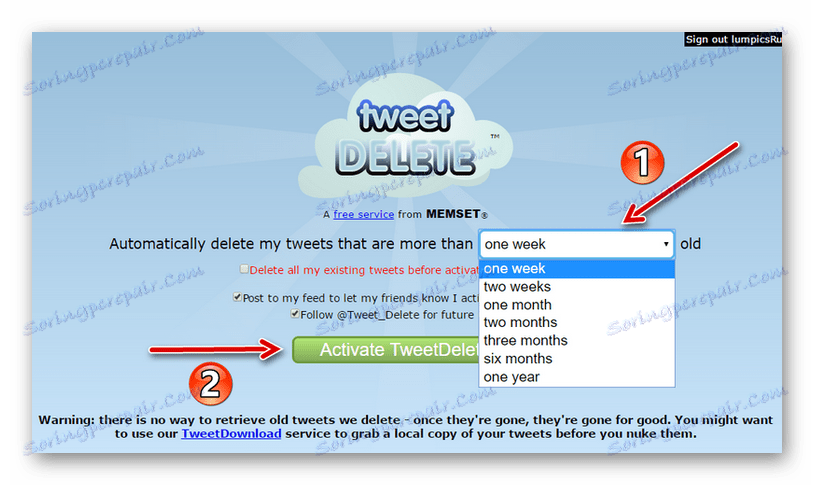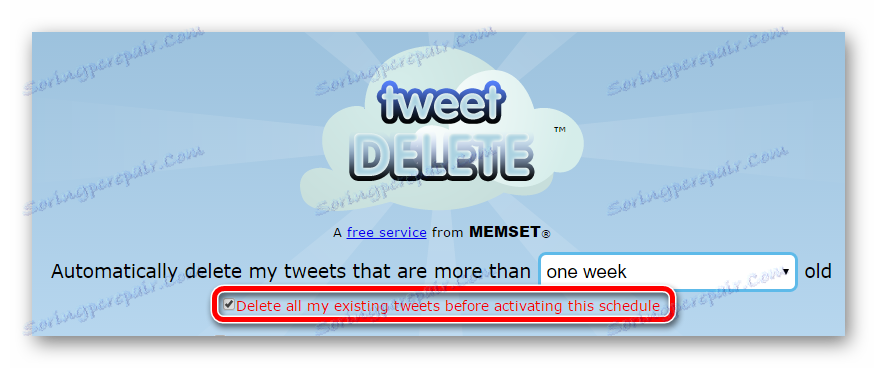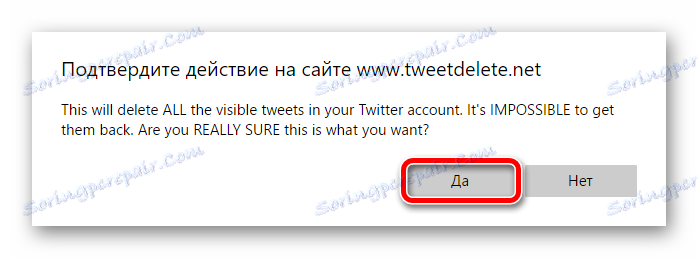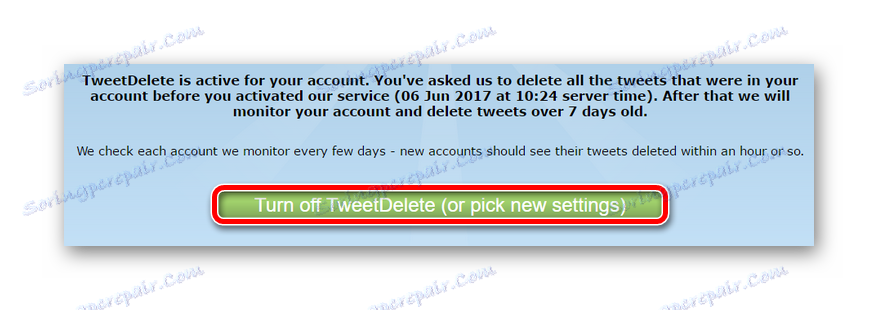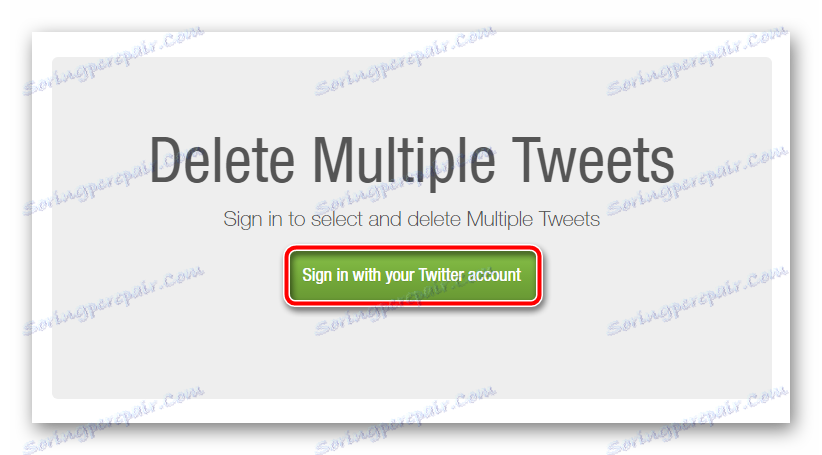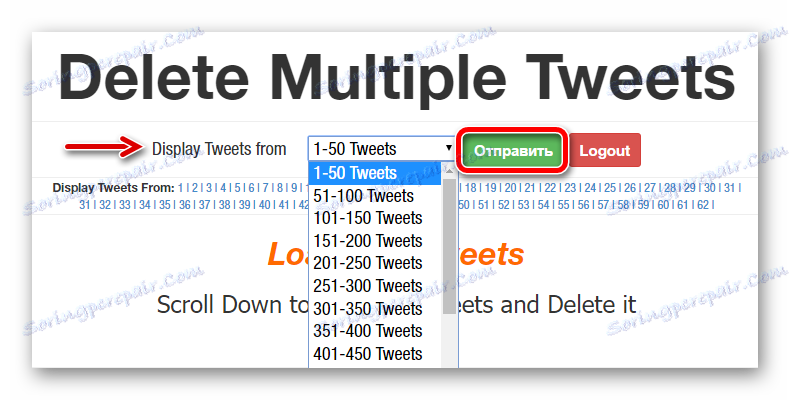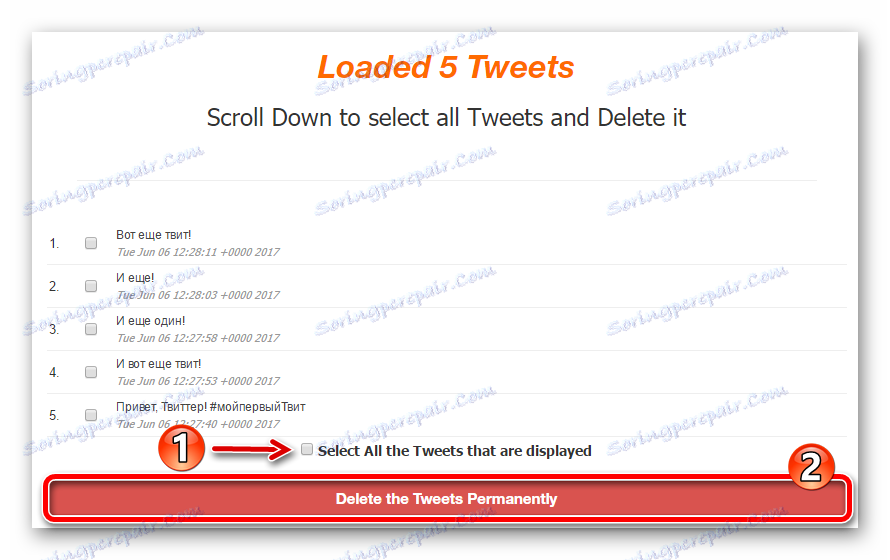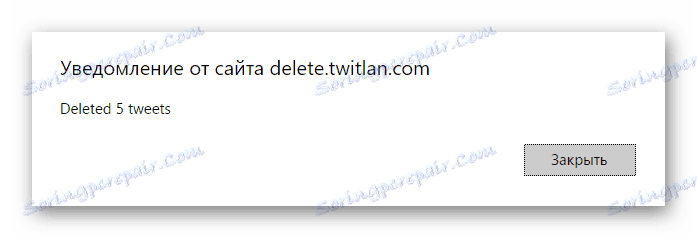Видаляємо все твіти в Twitter за пару кліків
Необхідність повністю очистити стрічку публікацій в Твіттері може виникнути у кожного. Причини цього можуть бути різними, але проблема одна - розробники сервісу не надали нам можливість видалити всі твіти за пару кліків. Щоб очистити стрічку повністю, доведеться методично видаляти публікації одну за одною. Нескладно зрозуміти, що часу це займе чимало, особливо якщо мікроблог ведеться досить давно.
Втім, дана перешкода можна обійти без особливих зусиль. Так давайте ж з'ясуємо, як видалити всі твіти відразу в Твіттері, виконавши для цього мінімум дій.
Читайте також: Як створити обліковий запис в Твіттер
зміст
Проста очищення Twitter-стрічки
Чарівної кнопки «Видалити все твіти» в Twitter, на жаль, ви не знайдете. Відповідно, вирішити нашу задачу за допомогою вбудованих засобів соцмережі ніяк не вийде. Для цього ми будемо використовувати сторонні веб-сервіси.
Спосіб 1: TwitWipe
Цей сервіс - однозначно популярне рішення для автоматизованого видалення твітів. ТвітВайп є простим і зручним у використанні сервісом; містить функції, що забезпечують надійне виконання конкретного завдання.
- Для початку роботи з сервісом слід перейти на головну сторінку ТвітВайп.
![Початок роботи з TwitWipe]()
Тут натискаємо на кнопку «Get Started», розташовану в правій частині сайту. - Далі йдемо вниз і в формі «Your Answer» вказуємо запропоноване словосполучення, після чого тиснемо на кнопку «Proceed».
![Перевірка на використання інструментів автоматизації в сервісі TwitWipe]()
Цим самим ми підтверджуємо, що не використовуємо жодних інструментів автоматизації для доступу до сервісу. - На сторінці, натисканням на кнопку «Авторизувати» надаємо додатком TwitWipe доступ до базових дій в нашій облікового запису.
![Сторінка авторизації додатка TwitWipe в Твіттері]()
- Тепер залишається лише підтвердити рішення про очищення нашого Твітера. Для цього в формі, розташованої внизу, нас попереджають, що видалення твітів є незворотнім.
![Форма запуску очищення стрічки Twitter в сервісі TwitWipe]()
Щоб запустити очищення, тут же натискаємо на кнопку «Yes!». - Далі ми побачимо невблаганно скорочується число твітів, проілюстроване в тому числі і за допомогою смуги завантаження.
![Видалення твітів в TwitWipe]()
При необхідності процес можна призупинити, натиснувши на кнопку «Pause», або зовсім скасувати, клікнувши на «Cancel».Якщо в ході очищення ви закриєте браузер або вкладку TwitWipe, цей процес буде автоматично припинено.
- Після закінчення операції бачимо повідомлення про те, що твітів у нас більше не залишилося.
![]()
Тепер наш Твіттер-аккаунт можна сміливо деавторізовать в сервісі. Для цього просто тиснемо на кнопку «Sign Out».
Відзначимо, що TwitWipe не містить обмежень щодо кількості видаляються твітів і до того ж відмінно адаптований для мобільних пристроїв.
Спосіб 2: tweetDelete
Даний веб-сервіс від MEMSET також відмінно підходить для вирішення нашої проблеми. При цьому tweetDelete є навіть більш функціональним, ніж вищеописаний TwitWipe.
За допомогою tweetDelete можна задати конкретні параметри для видалення твітів. Тут можна вказати певний проміжок часу, до або після якого повинна бути очищена Twitter-стрічка користувача.
Отже, давайте розберемося, як же користуватися даними веб-додатком для очищення твітів.
- Спочатку переходимо на сайт tweetDelete і натискаємо на єдину кнопку «Sign in with Twitter», не забувши попередньо відзначити чекбокс «I have read and agree to the TweetDelete terms ».
![Головна сторінка tweetDelete]()
- Потім авторізуемся додаток tweetDelete в свого облікового запису Твіттер.
![Сторінка авторизації додатка tweetDelete в Twitter]()
- Тепер нам потрібно вибрати період часу, публікації за який бажаємо видалити. Зробити це можна в єдиному списку, що випадає на сторінці. На вибір доступні твіти від тижневої давності до річної.
![Головна сторінка tweetDelete після авторизації в сервісі]()
- Потім, якщо ми не хочемо публікувати твіти про використання сервісу, знімаємо позначки з двох чекбоксів: «Post to my feed to let my friends know I activated TweetDelete » і «Follow @Tweet_Delete for future updates». Після чого для запуску процесу видалення твітів тиснемо на зелену кнопку «Activate TweetDelete».
- Інший варіант роботи з tweetDelete - видалення всіх твітів до певного періоду. Для цього все в тому ж списку, що випадає вибираємо необхідний проміжок часу і відзначаємо чекбокс біля напису «Delete all my existing tweets before activating this schedule ».
![Видалення твітів до певного періоду часу в tweetDelete]()
Далі робимо все так же, як і в попередньому кроці. - Так, якшо по кнопці «Activate TweetDelete» далі підтверджуємо початок роботи ТвітДеліт в спеціальному спливаючому вікні. Тиснемо «Так».
![Спливаюче вікно з підтвердженням дії на сайті tweetDelete]()
- Процес очищення досить довгий через мінімізації сервісом навантаження на сервер і роботи механізму обходу бана аккаунта в Twitter.
![Фінальний етап видалення твітів в tweetDelete]()
Прогрес очищення наших публікацій сервіс, на жаль, відображати не вміє. Тому «моніторити» видалення твітів нам доведеться самостійно.Після того, як все більш непотрібні нам твіти були видалені, тиснемо на велику кнопку «Turn off TweetDelete (or pick new settings)».
Веб-сервіс tweetDelete - дійсно гарне рішення для тих, кому потрібно «зачистити» не всі твіти, а лише певну їх частину. Ну а якщо охоплення твітДеліт для вас занадто великий і потрібно видалити досить невелику вибірку, з цим може допомогти рішення, мова про який піде далі.
Читайте також: Рішення проблем зі входом в Твіттер
Спосіб 3: Delete Multiple Tweets
Сервіс Delete Multiple Tweets (далі DMT) відрізняється від розглянутих вище тим, що дозволяє виробляти множинне видалення твітів, виключаючи зі списку очищення окремі публікації.
Онлайн-сервіс Delete Multiple Tweets
- Авторизація в DMT майже нічим не відрізняється від схожих веб-додатків.
![Головна сторінка DMT]()
Отже, на головній сторінці сервісу тиснемо на кнопку «Sign in with your Twitter account». - Після проходимо процедуру авторизації нашого Твіттер-аккаунта в DMT.
![Підтвердження авторизації нашого аккаунта в DMT]()
- У верхній частині сторінки, що відкрилася бачимо форму для вибору відображуваних твітів.
![Форма для вибору відображуваних твітів в DMT]()
Тут в випадаючому списку «Display Tweets from» натискаємо по пункту з потрібним проміжком публікацій і тиснемо «Відправити». - Після переходимо в нижню частину сторінки, де і відзначаємо твіти, що підлягають видаленню.
![Підготовка до видалення твітів в DMT]()
Щоб «засудити» до видалення всі твіти в списку, просто відзначаємо чекбокс «Select All the Tweets that are displayed».Для запуску процедури очищення нашої Twitter-стрічки тиснемо на велику кнопку внизу «Delete the Tweets Permanently».
- Про те, що обрані твіти були видалені, нам повідомляють у віконці.
![Повідомлення про видалення твітів в DMT]()
Якщо ви - активний користувач Twitter, регулярно публікуєте твіти та діліться ними, очищення стрічки може перетворитися на справжній головний біль. І щоб її уникнути, безперечно варто скористатися одним з наведених вище сервісів.